ວິທີການລົງທະບຽນບັນຊີໃນ Olymptrade

ວິທີການລົງທະບຽນດ້ວຍອີເມວ
1. ທ່ານສາມາດລົງທະບຽນສໍາລັບບັນຊີໃນເວທີໂດຍການຄລິກໃສ່ " ການລົງທະບຽນ " ປຸ່ມໃນແຈຂວາເທິງ. 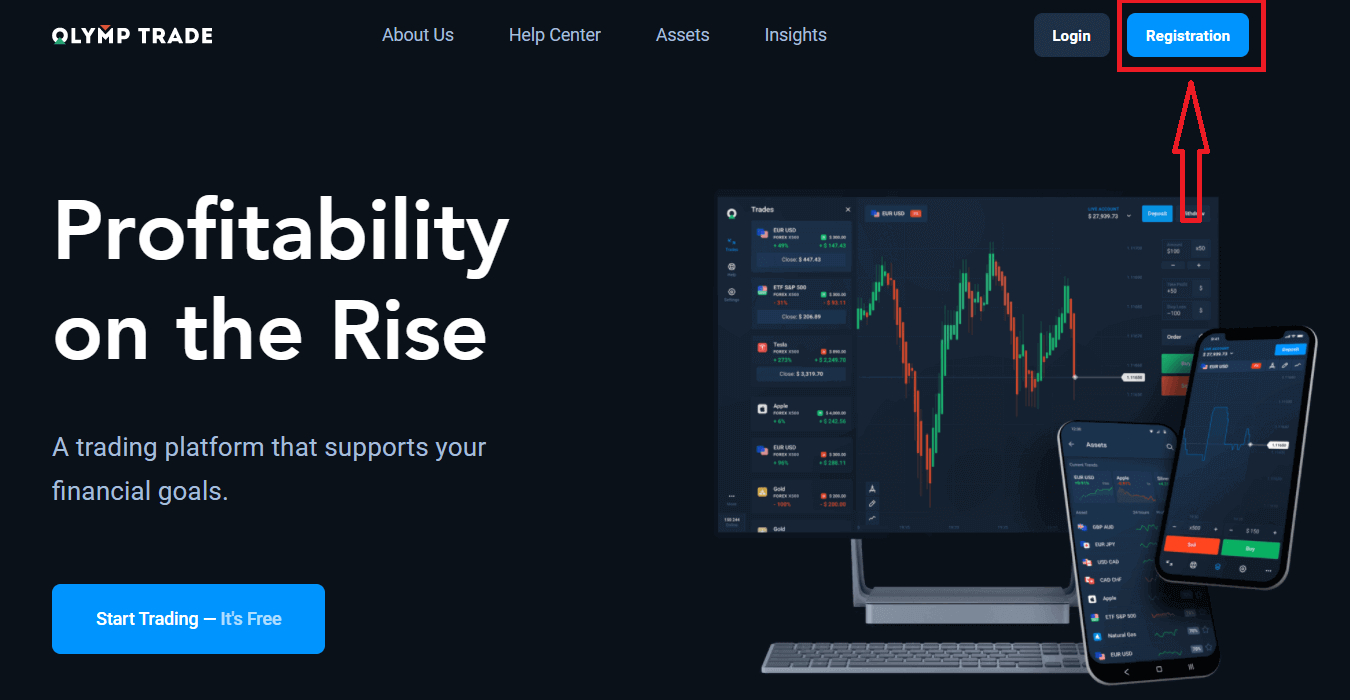
2. ການລົງທະບຽນ ທ່ານຈໍາເປັນຕ້ອງຕື່ມຂໍ້ມູນໃສ່ໃນທຸກຂໍ້ມູນທີ່ຈໍາເປັນແລະໃຫ້ຄລິກໃສ່ " ລົງທະບຽນ " ປຸ່ມ
- ໃສ່ ທີ່ຢູ່ ອີເມວ ທີ່ຖືກຕ້ອງ .
- ສ້າງ ລະຫັດຜ່ານ ທີ່ເຂັ້ມແຂງ .
- ເລືອກສະ ກຸນເງິນບັນຊີ: (EUR ຫຼື USD)
- ນອກນັ້ນທ່ານຍັງຈໍາເປັນຕ້ອງໄດ້ຕົກລົງເຫັນດີກັບຂໍ້ຕົກລົງການບໍລິການແລະຢືນຢັນວ່າທ່ານມີອາຍຸຕາມກົດຫມາຍ (ເກີນ 18).
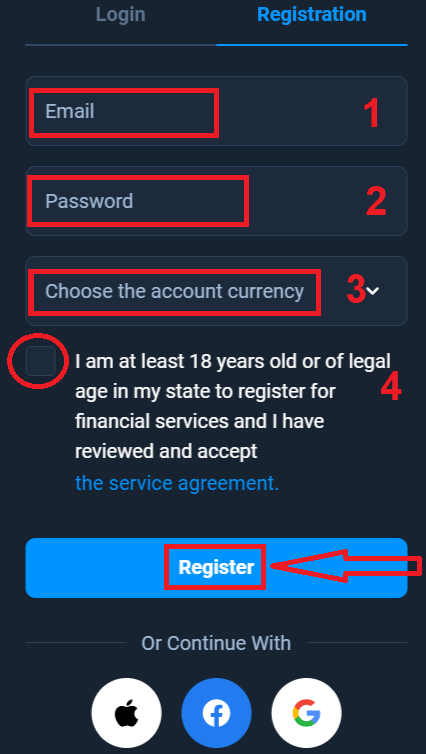
ຊົມເຊີຍ! ທ່ານໄດ້ລົງທະບຽນສຳເລັດແລ້ວ. ກ່ອນອື່ນ, ພວກເຮົາຈະຊ່ວຍໃຫ້ທ່ານເອົາບາດກ້າວທໍາອິດຂອງທ່ານໃນເວທີການຄ້າອອນໄລນ໌ຂອງພວກເຮົາ, ໃຫ້ຄລິກໃສ່ "ເລີ່ມຕົ້ນການຝຶກອົບຮົມ" ເພື່ອເບິ່ງໄວຂອງ Olymptrade, ຖ້າທ່ານຮູ້ວິທີການນໍາໃຊ້ Olymptrade, ໃຫ້ຄລິກໃສ່ "X" ໃນແຈຂວາເທິງ.
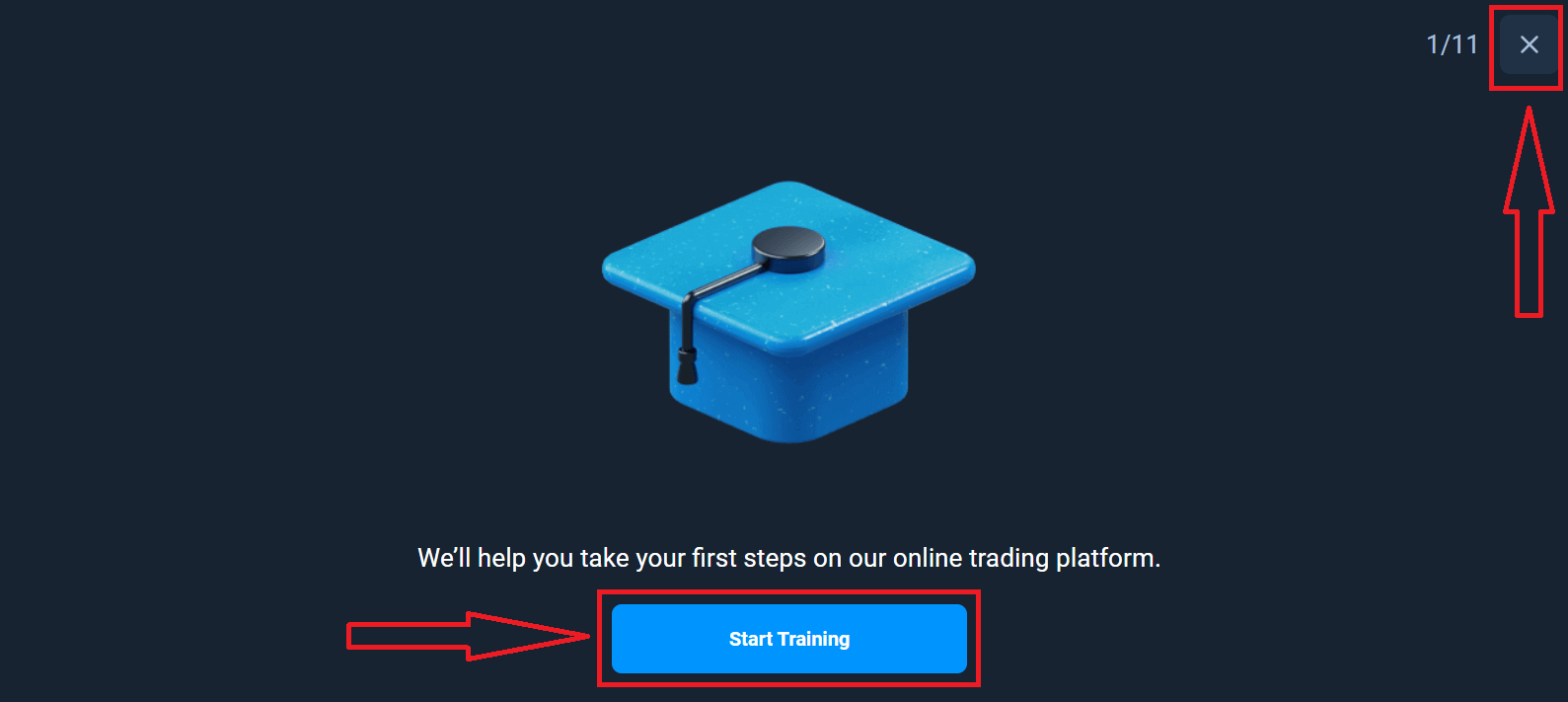
ໃນປັດຈຸບັນທ່ານສາມາດເລີ່ມຕົ້ນການຊື້ຂາຍ, ທ່ານມີ $ 10,000 ໃນບັນຊີຕົວຢ່າງ. ບັນຊີຕົວຢ່າງເປັນເຄື່ອງມືເພື່ອໃຫ້ເຈົ້າຄຸ້ນເຄີຍກັບເວທີ, ຝຶກທັກສະການຊື້ຂາຍຂອງທ່ານໃນຊັບສິນທີ່ແຕກຕ່າງກັນ ແລະລອງໃຊ້ກົນໄກໃໝ່ໃນຕາຕະລາງເວລາຈິງໂດຍບໍ່ມີຄວາມສ່ຽງ.
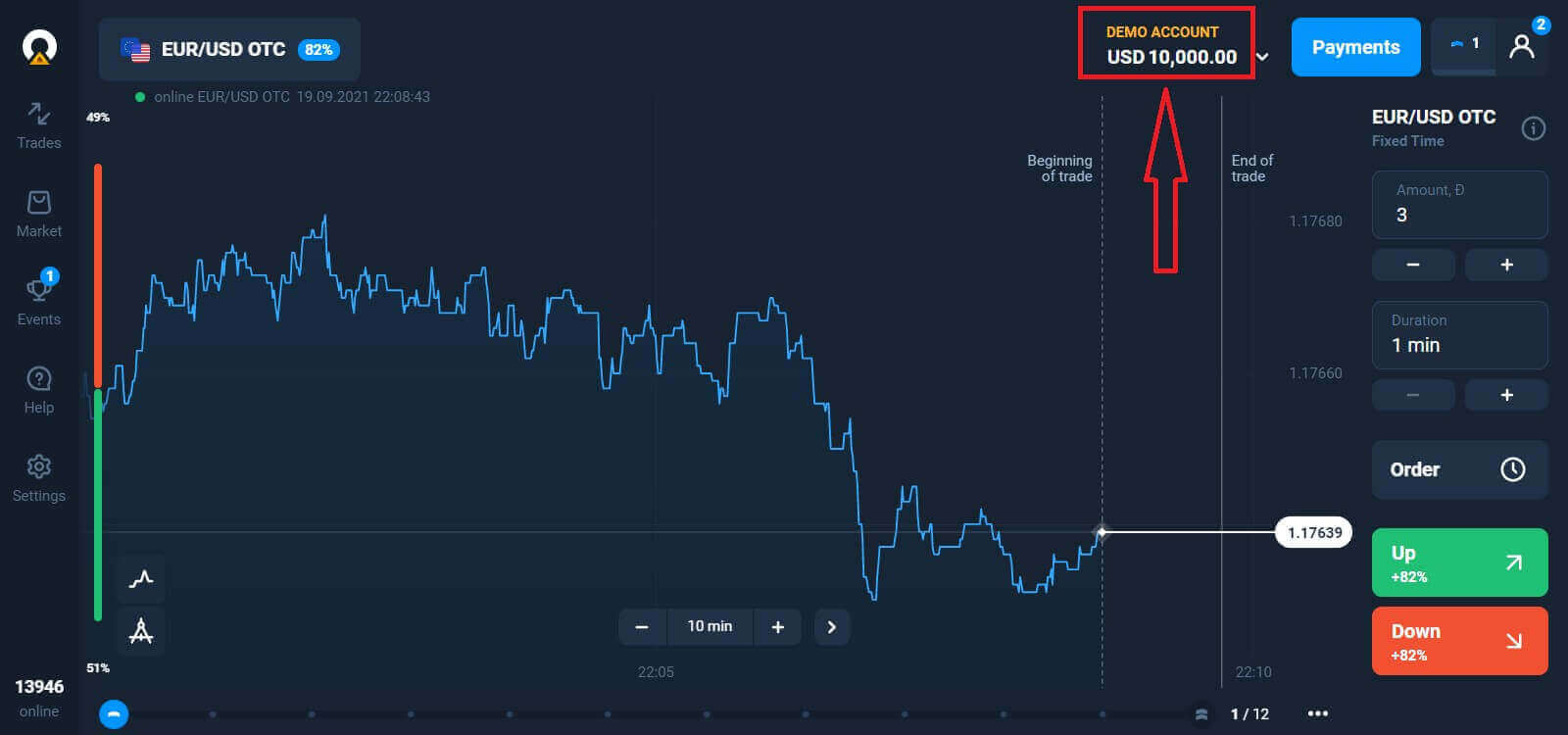
ນອກນັ້ນທ່ານຍັງສາມາດຊື້ຂາຍໃນບັນຊີທີ່ແທ້ຈິງຫຼັງຈາກເງິນຝາກໂດຍການຄລິກໃສ່ບັນຊີສົດທີ່ທ່ານຕ້ອງການເຕີມເງິນ (ໃນເມນູ "ບັນຊີ"),
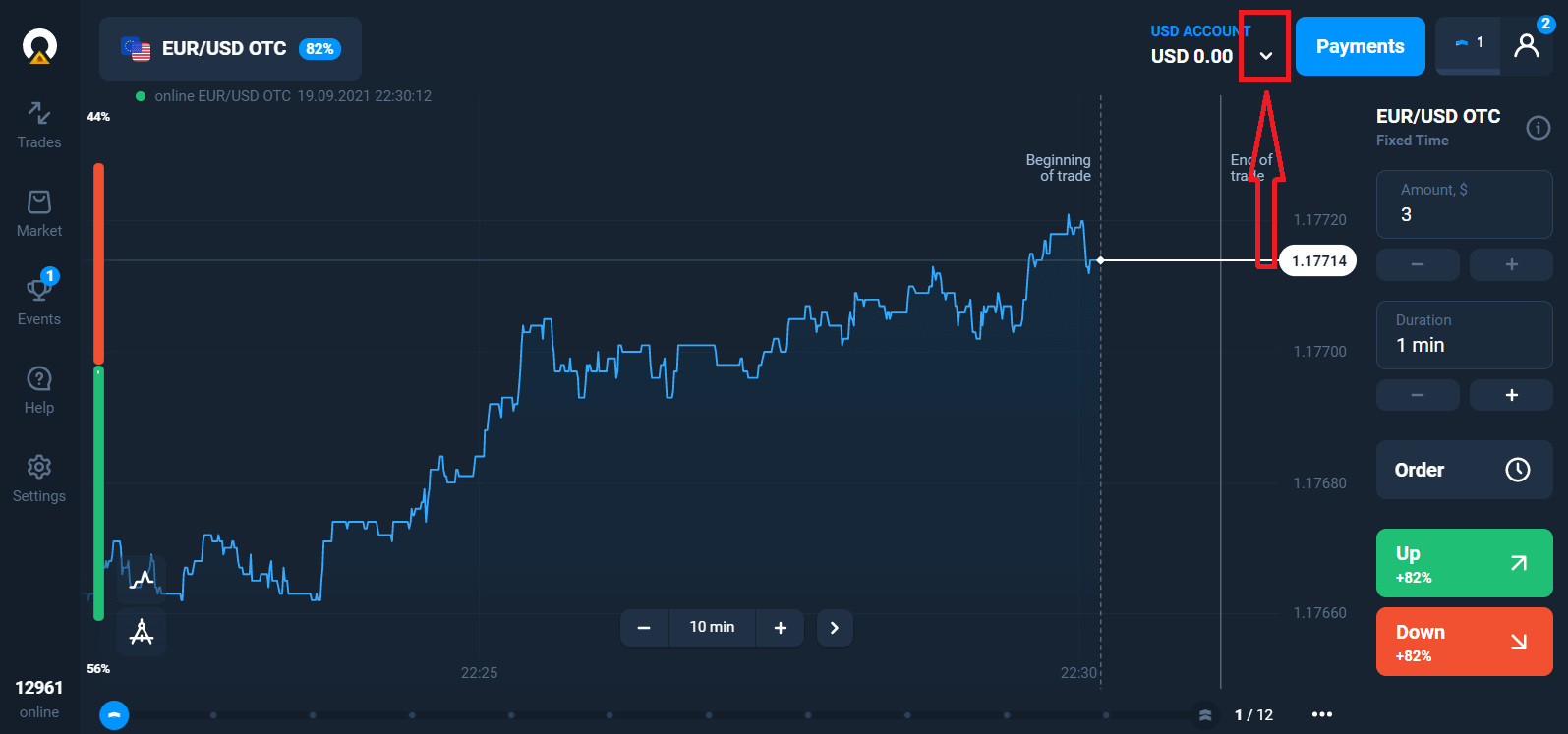
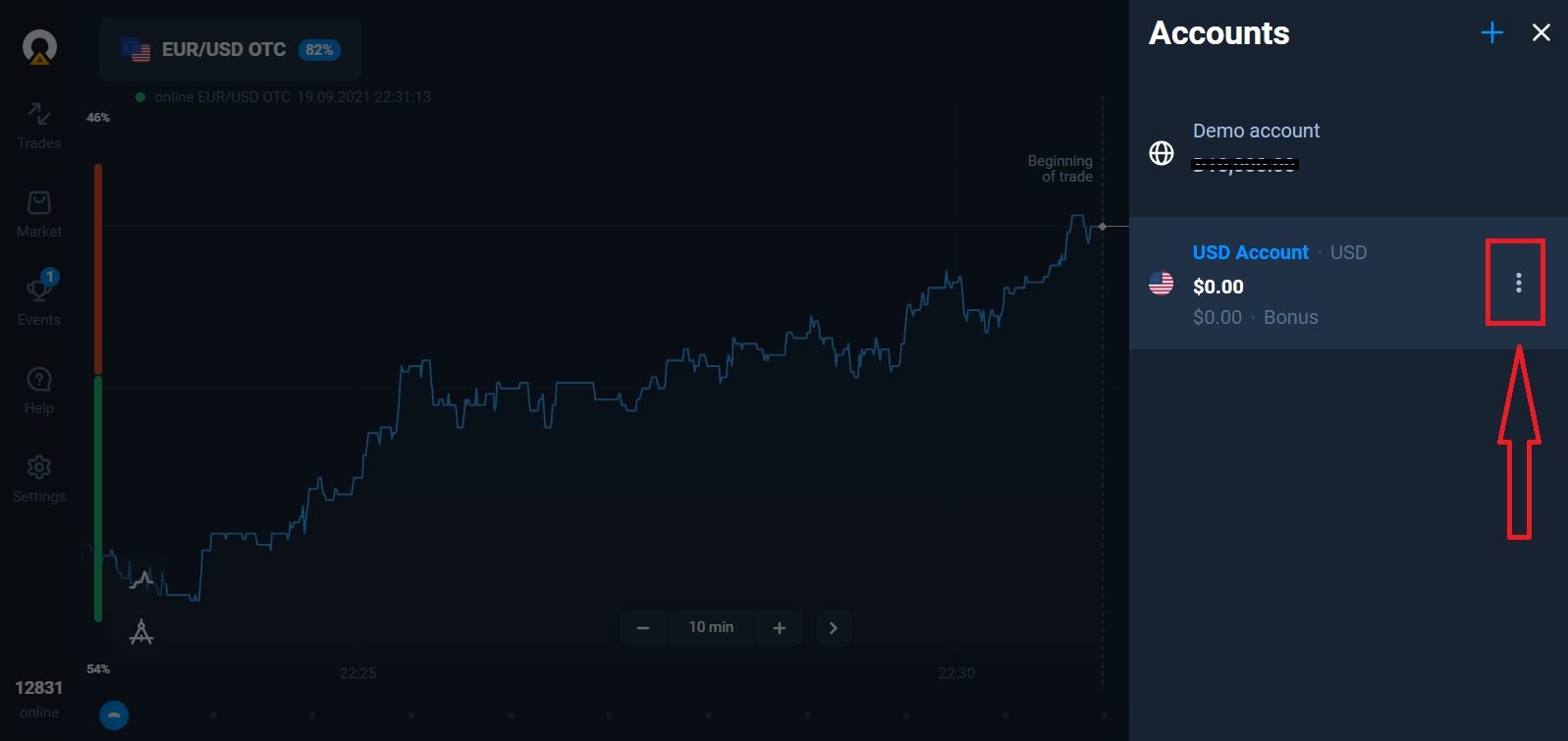
ເລືອກທາງເລືອກ "ເງິນຝາກ", ແລະຫຼັງຈາກນັ້ນເລືອກຈໍານວນແລະວິທີການຊໍາລະ.
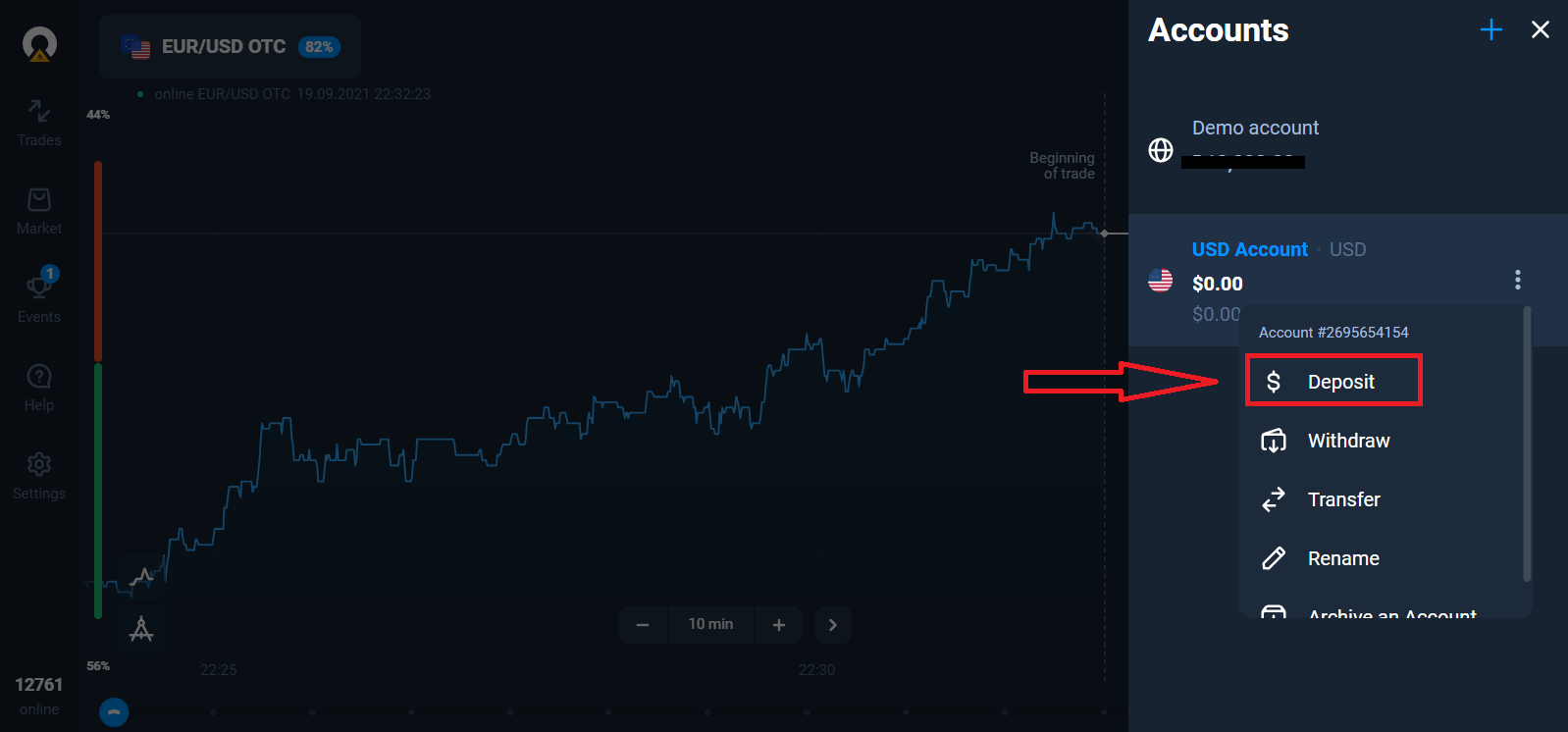
ເພື່ອເລີ່ມຕົ້ນການຊື້ຂາຍສົດ, ທ່ານຕ້ອງລົງທຶນໃນບັນຊີຂອງທ່ານ (ຈໍານວນເງິນຝາກຕໍ່າສຸດແມ່ນ 10 USD/EUR).
ວິທີການຝາກເງິນໃນ Olymptrade
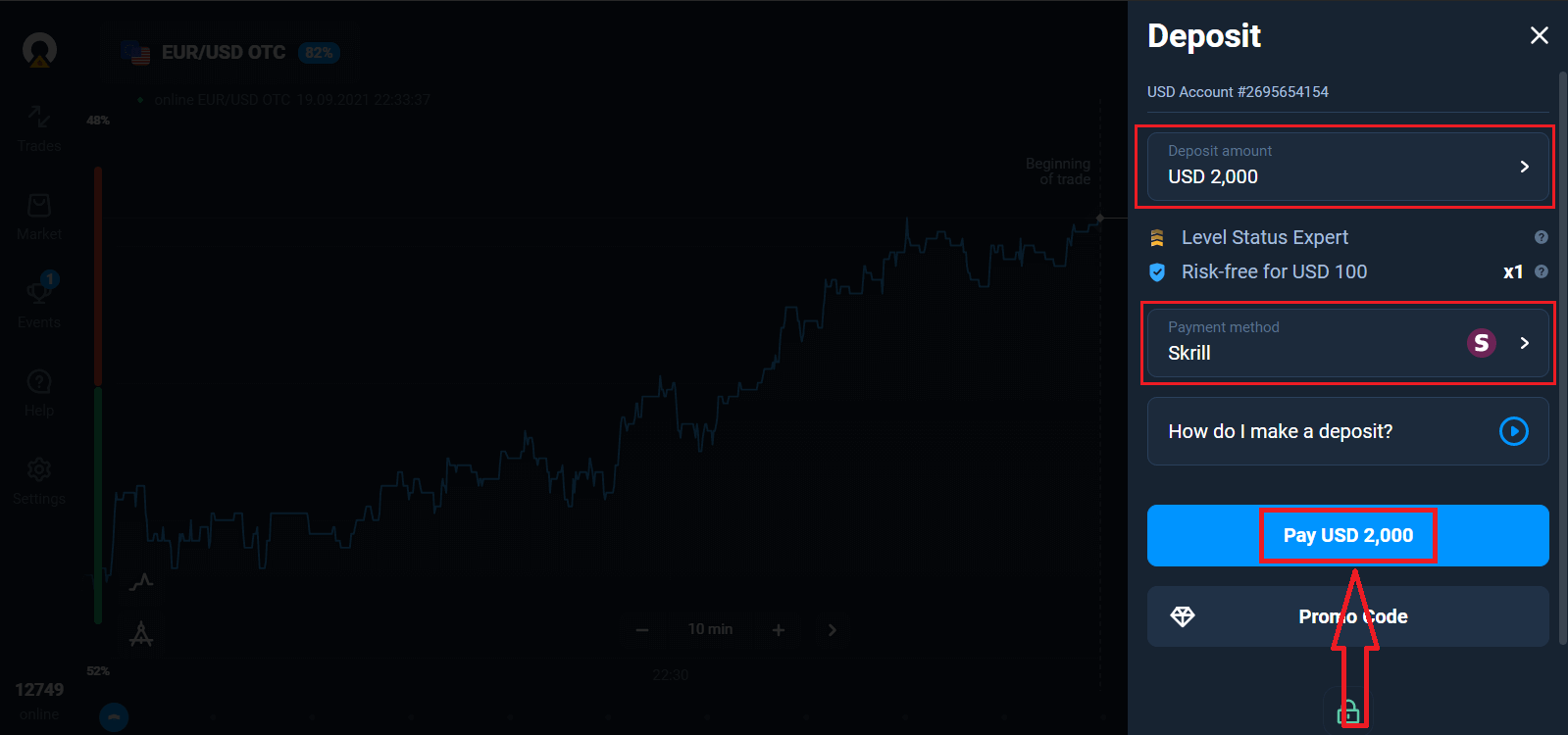
ສຸດທ້າຍ, ທ່ານເຂົ້າເຖິງອີເມວຂອງທ່ານ, Olymptrade ຈະສົ່ງອີເມວຢືນຢັນໃຫ້ທ່ານ. ຄລິກປຸ່ມ "ຢືນຢັນອີເມວ" ໃນຈົດໝາຍນັ້ນເພື່ອເປີດໃຊ້ບັນຊີຂອງທ່ານ. ດັ່ງນັ້ນ, ທ່ານຈະສໍາເລັດການລົງທະບຽນແລະເປີດໃຊ້ບັນຊີຂອງທ່ານ.
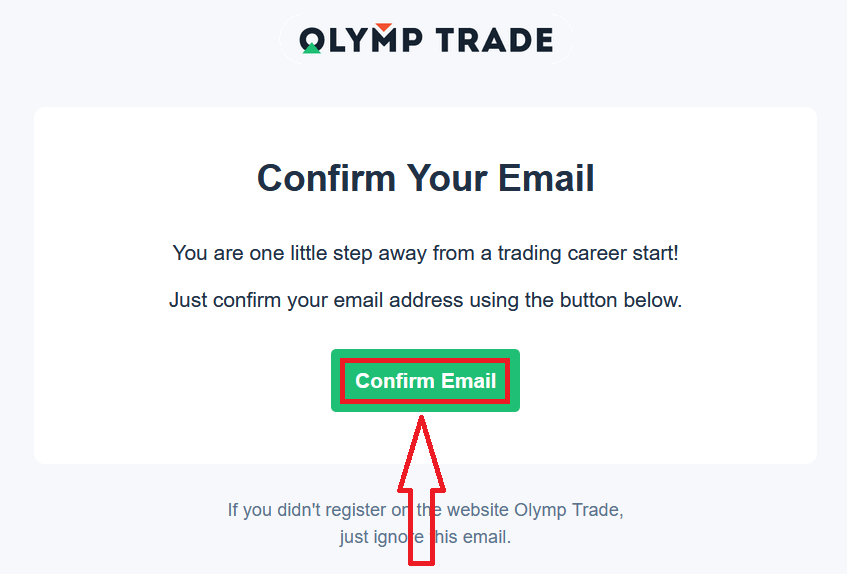
ວິທີການລົງທະບຽນກັບບັນຊີ Facebook
ນອກຈາກນີ້, ທ່ານມີທາງເລືອກທີ່ຈະເປີດບັນຊີຂອງທ່ານໂດຍບັນຊີເຟສບຸກແລະທ່ານສາມາດເຮັດໄດ້ໃນພຽງແຕ່ສອງສາມຂັ້ນຕອນງ່າຍໆ: 1. ໃຫ້ຄລິກໃສ່ ປຸ່ມ ເຟສບຸກ
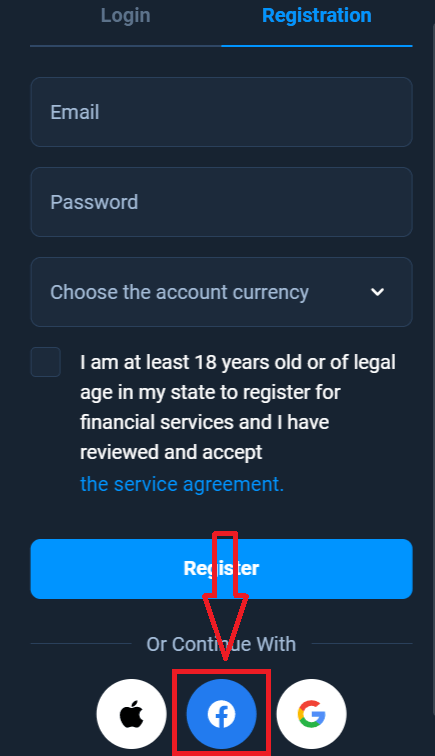
2. ປ່ອງຢ້ຽມເຂົ້າສູ່ລະບົບເຟສບຸກຈະໄດ້ຮັບການເປີດ, ບ່ອນທີ່ທ່ານຈະຕ້ອງໄດ້ໃສ່ທີ່ຢູ່ອີເມວຂອງທ່ານທີ່ທ່ານ. ໃຊ້ເພື່ອລົງທະບຽນໃນ Facebook
3. ໃສ່ລະຫັດຜ່ານຈາກບັນຊີ Facebook ຂອງທ່ານ
4. ຄລິກທີ່ “ເຂົ້າສູ່ລະບົບ”
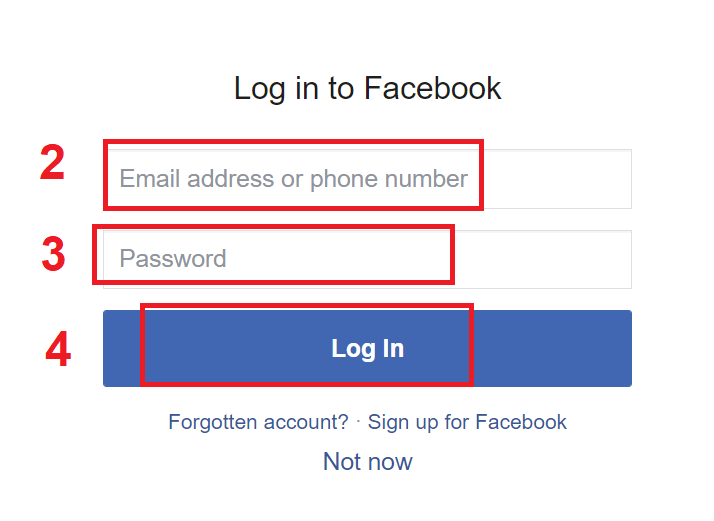
ເມື່ອທ່ານກົດປຸ່ມ “ເຂົ້າສູ່ລະບົບ”, Olymptrade ກໍາລັງຮ້ອງຂໍການເຂົ້າເຖິງ: ຊື່ ແລະຮູບໂປຣໄຟລ໌ ແລະທີ່ຢູ່ອີເມວຂອງທ່ານ. ຄລິກສືບຕໍ່...
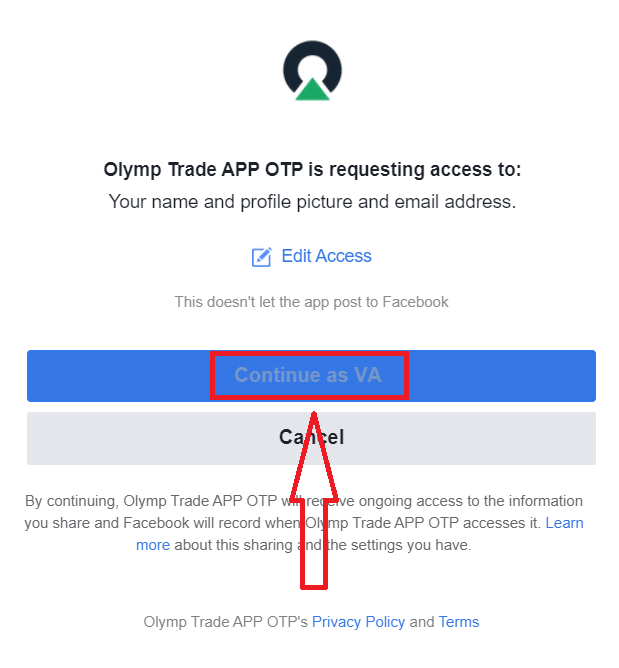
ຫຼັງຈາກນັ້ນທ່ານຈະຖືກໂອນໄປຫາເວທີ Olymptrade ໂດຍອັດຕະໂນມັດ.
ວິທີການລົງທະບຽນດ້ວຍບັນຊີ Google
1. ເພື່ອລົງທະບຽນດ້ວຍບັນຊີ Google, ໃຫ້ຄລິກໃສ່ປຸ່ມທີ່ສອດຄ້ອງກັນໃນແບບຟອມລົງທະບຽນ. 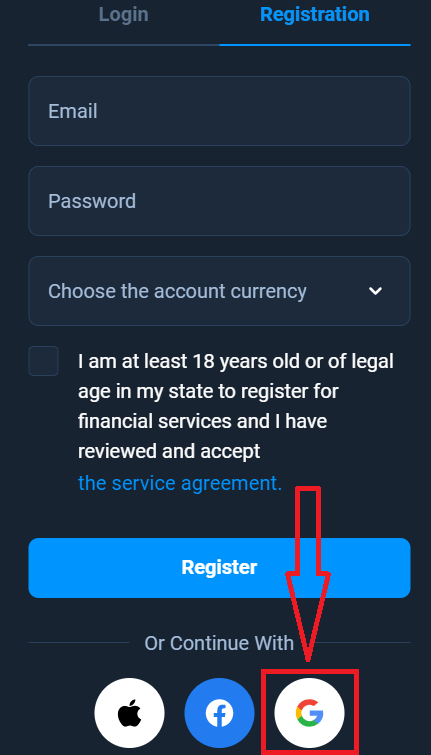
2. ໃນປ່ອງຢ້ຽມເປີດໃຫມ່ໃສ່ເບີໂທລະສັບຫຼືອີເມລ໌ຂອງທ່ານແລະຄລິກໃສ່ "ຕໍ່ໄປ".
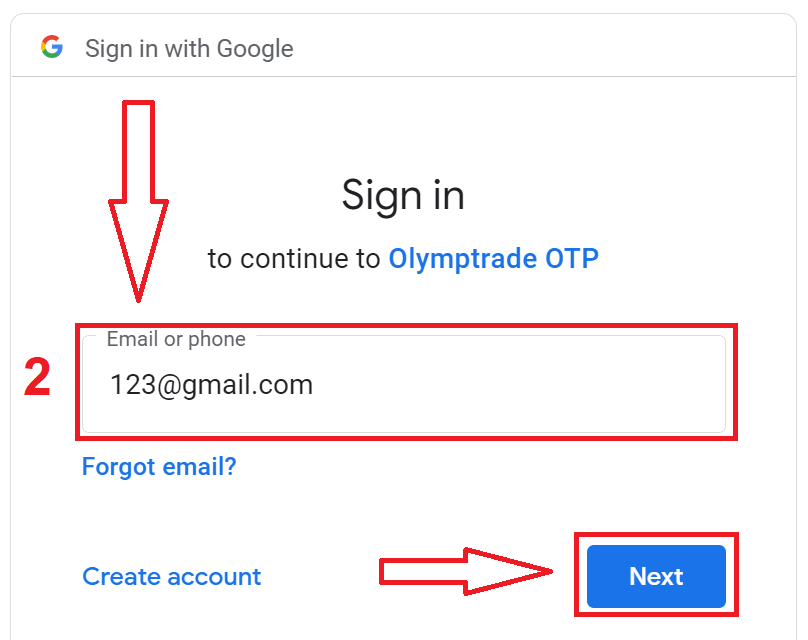
3. ຈາກນັ້ນໃສ່ລະຫັດຜ່ານສໍາລັບບັນຊີ Google ຂອງທ່ານແລະຄລິກໃສ່ "ຕໍ່ໄປ".
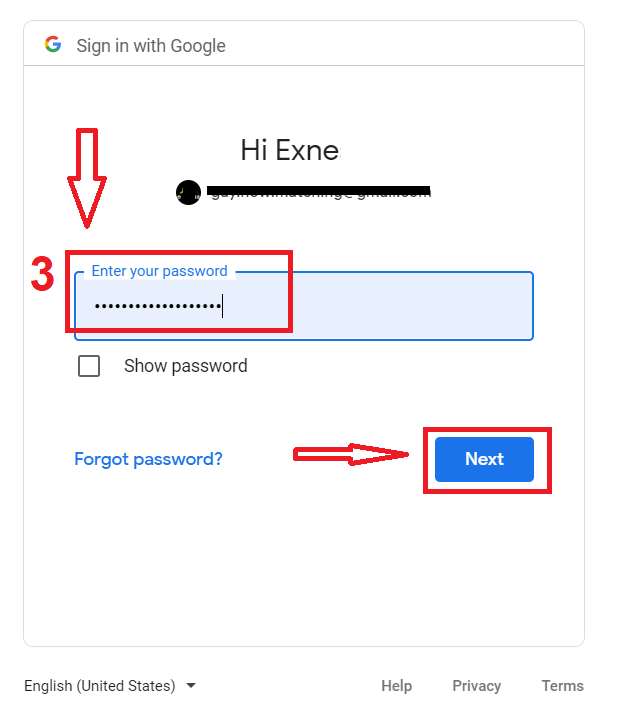
ຫຼັງຈາກນັ້ນ, ປະຕິບັດຕາມຄໍາແນະນໍາທີ່ສົ່ງຈາກການບໍລິການໄປຫາທີ່ຢູ່ອີເມວຂອງທ່ານ.
ວິທີການລົງທະບຽນດ້ວຍ Apple ID
1. ເພື່ອລົງທະບຽນກັບ Apple ID, ໃຫ້ຄລິກໃສ່ປຸ່ມທີ່ສອດຄ້ອງກັນໃນຮູບແບບການລົງທະບຽນ.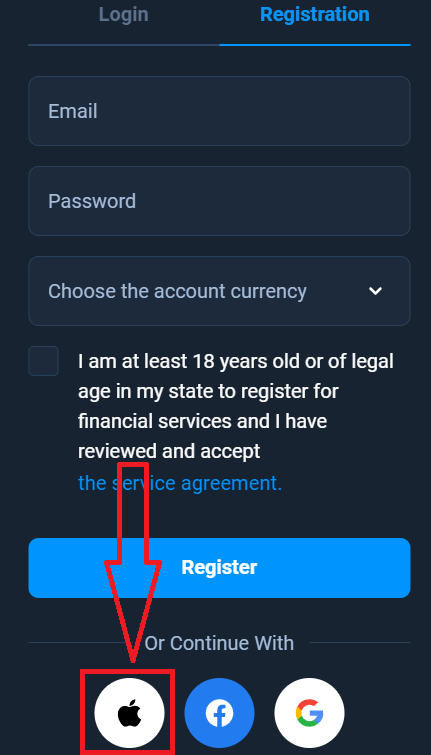
2. ໃນປ່ອງຢ້ຽມເປີດໃຫມ່ໃສ່ Apple ID ຂອງທ່ານແລະຄລິກໃສ່ "ຕໍ່ໄປ".
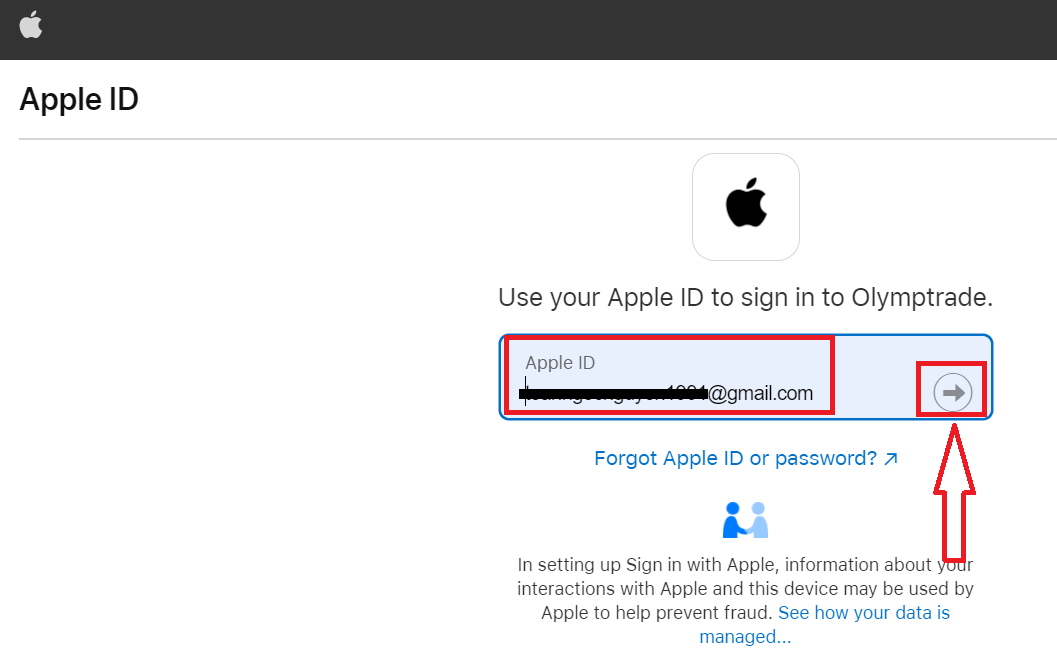
3. ຈາກນັ້ນໃສ່ລະຫັດຜ່ານສໍາລັບ Apple ID ຂອງທ່ານແລະໃຫ້ຄລິກໃສ່ "ຕໍ່ໄປ".
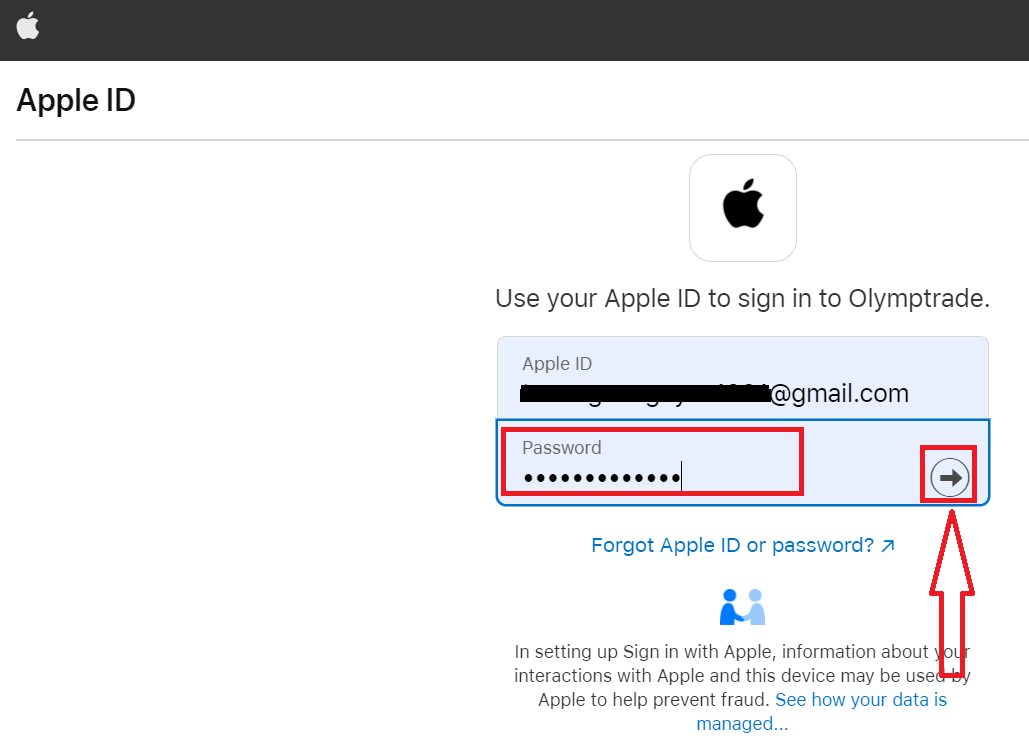
ຫຼັງຈາກນັ້ນ, ປະຕິບັດຕາມຄໍາແນະນໍາທີ່ສົ່ງມາຈາກການບໍລິການແລະທ່ານສາມາດເລີ່ມຕົ້ນການຊື້ຂາຍກັບ Olymptrade
ລົງທະບຽນໃນ Olymptrade iOS App
ຖ້າທ່ານມີອຸປະກອນມືຖື iOS ທ່ານຈະຕ້ອງດາວໂຫລດແອັບຯມືຖື Olymptrade ຢ່າງເປັນທາງການຈາກ App Store ຫຼື ທີ່ນີ້ . ພຽງແຕ່ຄົ້ນຫາສໍາລັບ "Olymptrade - ການຄ້າອອນໄລນ໌" app ແລະດາວໂຫລດມັນໃນ iPhone ຫຼື iPad ຂອງທ່ານ. ສະບັບມືຖືຂອງແພລະຕະຟອມການຄ້າແມ່ນຄືກັນກັບສະບັບເວັບໄຊຕ໌ຂອງມັນ. ດັ່ງນັ້ນ, ມັນຈະບໍ່ມີບັນຫາໃດໆກັບການຊື້ຂາຍແລະການໂອນເງິນ. ຍິ່ງໄປກວ່ານັ້ນ, ແອັບຯການຄ້າ Olymptrade ສໍາລັບ iOS ແມ່ນຖືວ່າເປັນແອັບຯທີ່ດີທີ່ສຸດສໍາລັບການຊື້ຂາຍອອນໄລນ໌. ດັ່ງນັ້ນ, ມັນມີການຈັດອັນດັບສູງໃນຮ້ານ.
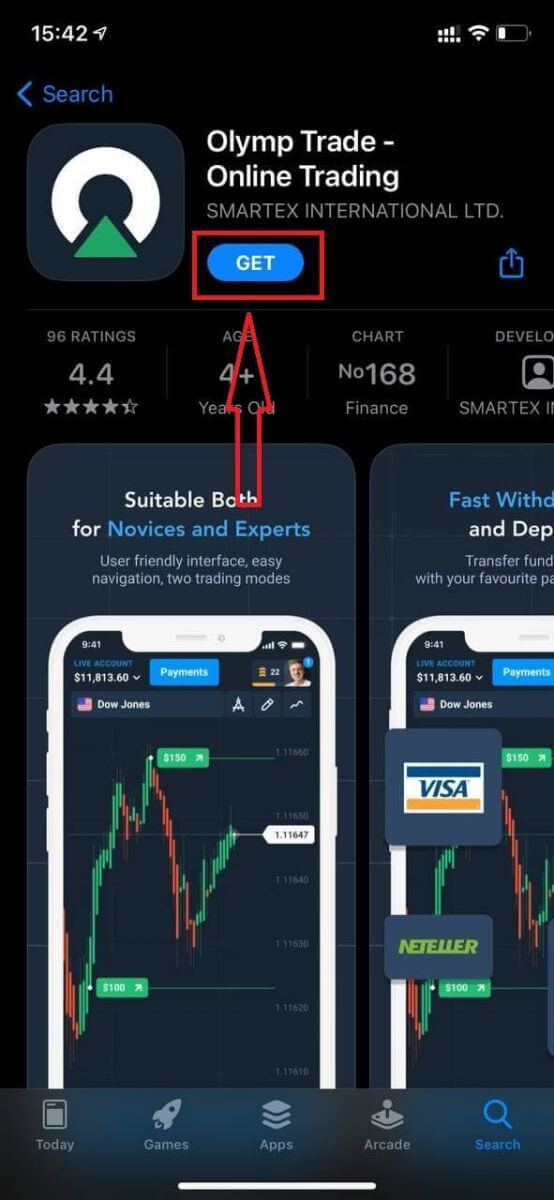
ໃນປັດຈຸບັນທ່ານສາມາດລົງທະບຽນຜ່ານທາງອີເມລ໌
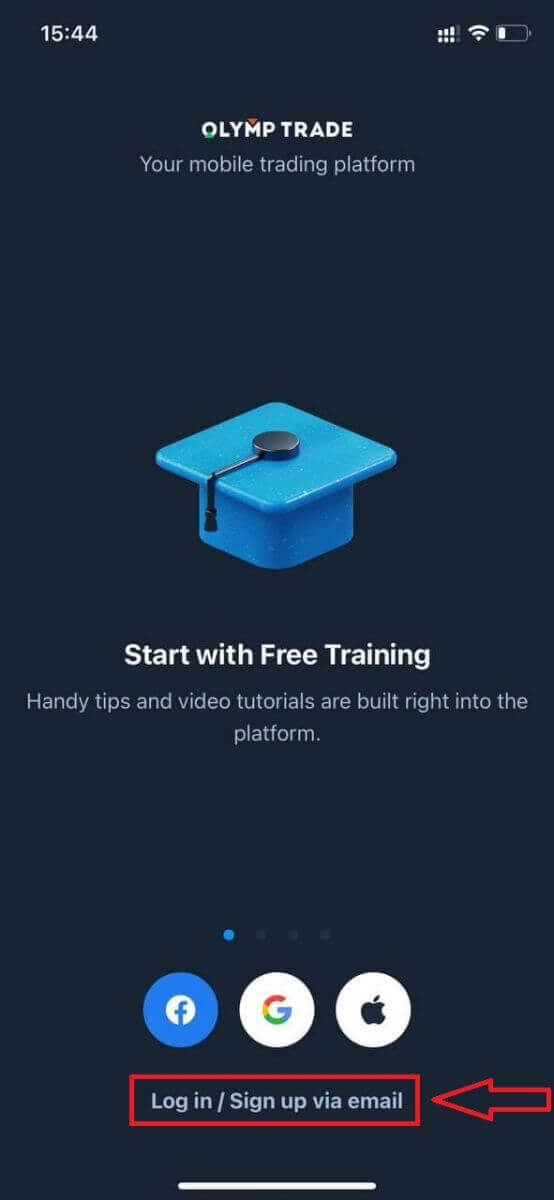
ການລົງທະບຽນສໍາລັບເວທີມືຖື iOS ຍັງມີໃຫ້ທ່ານ.
- ໃສ່ ທີ່ຢູ່ ອີເມວ ທີ່ຖືກຕ້ອງ .
- ສ້າງ ລະຫັດຜ່ານ ທີ່ເຂັ້ມແຂງ .
- ເລືອກສະ ກຸນເງິນບັນຊີ (EUR ຫຼື USD)
- ນອກນັ້ນທ່ານຍັງຈໍາເປັນຕ້ອງໄດ້ຕົກລົງເຫັນດີກັບຂໍ້ຕົກລົງການບໍລິການແລະຢືນຢັນວ່າທ່ານມີອາຍຸຕາມກົດຫມາຍ (ເກີນ 18).
- ໃຫ້ຄລິກໃສ່ປຸ່ມ "ລົງທະບຽນ".
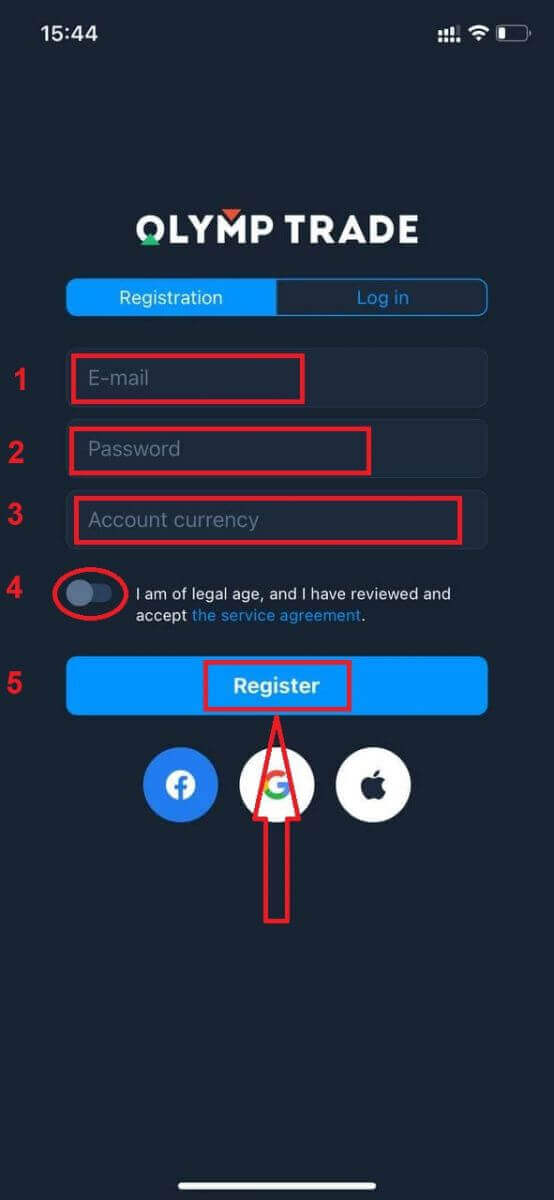
ຊົມເຊີຍ! ທ່ານໄດ້ລົງທະບຽນສຳເລັດແລ້ວ. ໃນປັດຈຸບັນທ່ານມີ $10,000 ໃນບັນຊີຕົວຢ່າງ.
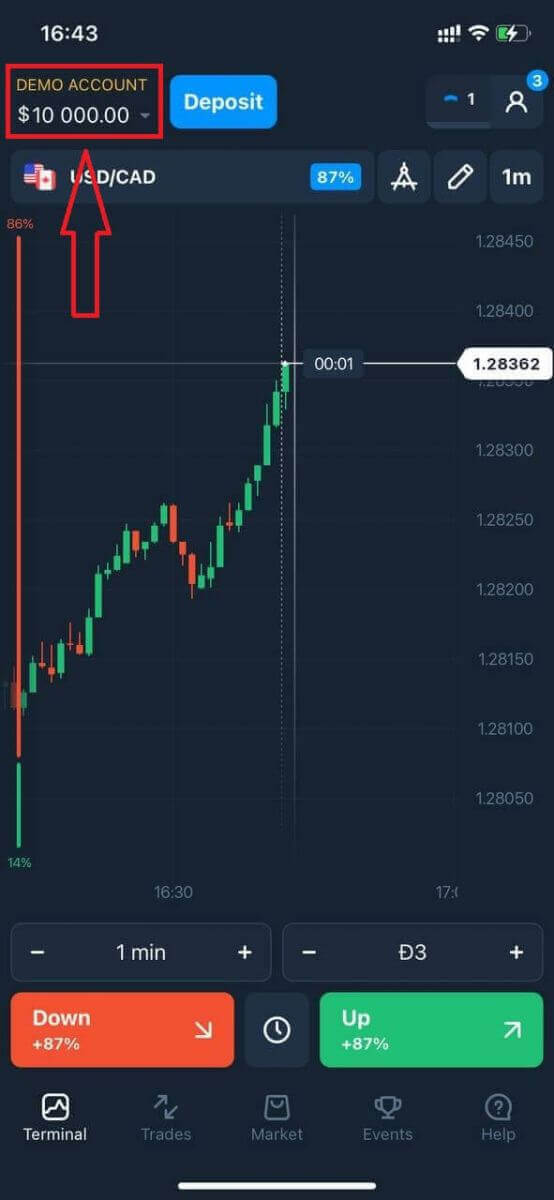
ໃນກໍລະນີຂອງການລົງທະບຽນສັງຄົມໃຫ້ຄລິກໃສ່ "Apple" ຫຼື "Facebook" ຫຼື "Google".
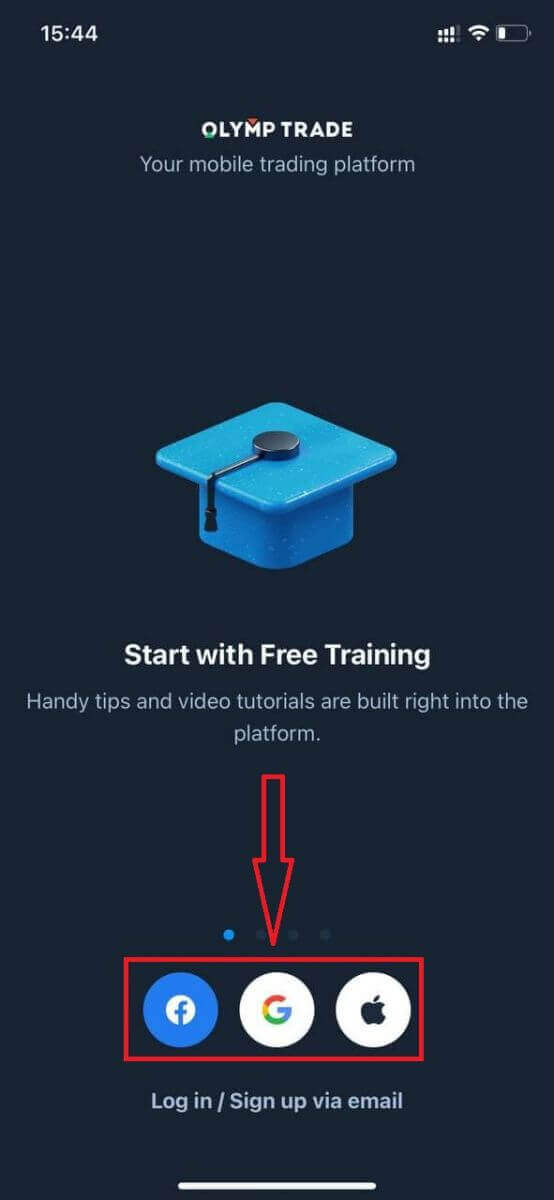
ລົງທະບຽນໃນ Olymptrade Android App
ຖ້າທ່ານມີອຸປະກອນມືຖື Android ທ່ານຈະຕ້ອງດາວໂຫລດແອັບຯມືຖື Olymptrade ຢ່າງເປັນທາງການຈາກ Google Play ຫຼື ທີ່ນີ້ . ພຽງແຕ່ຊອກຫາ "Olymptrade - App ສໍາລັບການຊື້ຂາຍ" app ແລະດາວນ໌ໂຫລດມັນຢູ່ໃນອຸປະກອນຂອງທ່ານ. ສະບັບມືຖືຂອງແພລະຕະຟອມການຄ້າແມ່ນຄືກັນກັບສະບັບເວັບໄຊຕ໌ຂອງມັນ. ດັ່ງນັ້ນ, ມັນຈະບໍ່ມີບັນຫາໃດໆກັບການຊື້ຂາຍແລະການໂອນເງິນ. ຍິ່ງໄປກວ່ານັ້ນ, ແອັບຯການຊື້ຂາຍ Olymptrade ສໍາລັບ Android ແມ່ນຖືວ່າເປັນແອັບຯທີ່ດີທີ່ສຸດສໍາລັບການຊື້ຂາຍອອນໄລນ໌. ດັ່ງນັ້ນ, ມັນມີການຈັດອັນດັບສູງໃນຮ້ານ.
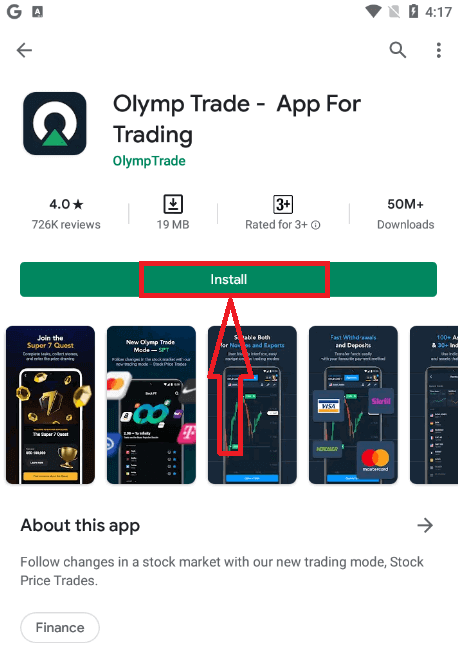
ປັດຈຸບັນທ່ານສາມາດລົງທະບຽນຜ່ານທາງອີເມລ໌
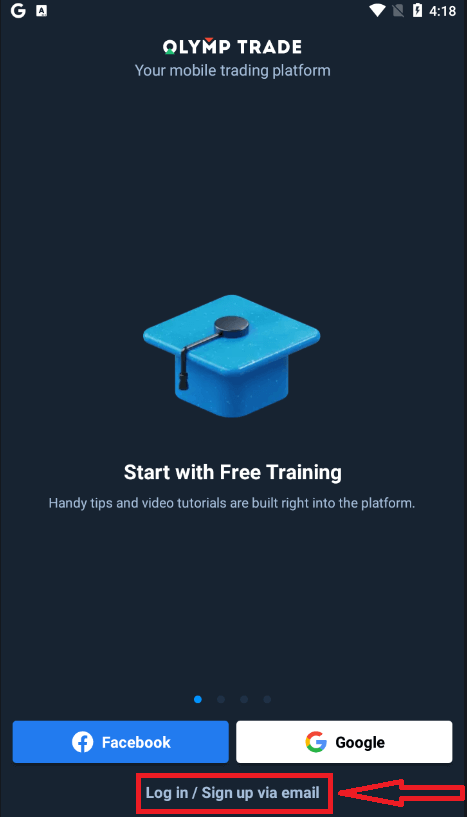
ການລົງທະບຽນສໍາລັບເວທີໂທລະສັບມືຖື Android ແມ່ນມີສໍາລັບທ່ານ.
- ໃສ່ ທີ່ຢູ່ ອີເມວ ທີ່ຖືກຕ້ອງ .
- ສ້າງ ລະຫັດຜ່ານ ທີ່ເຂັ້ມແຂງ .
- ເລືອກສະ ກຸນເງິນບັນຊີ (EUR ຫຼື USD)
- ນອກນັ້ນທ່ານຍັງຈໍາເປັນຕ້ອງໄດ້ຕົກລົງເຫັນດີກັບຂໍ້ຕົກລົງການບໍລິການແລະຢືນຢັນວ່າທ່ານມີອາຍຸຕາມກົດຫມາຍ (ເກີນ 18).
- ໃຫ້ຄລິກໃສ່ປຸ່ມ "ລົງທະບຽນ".
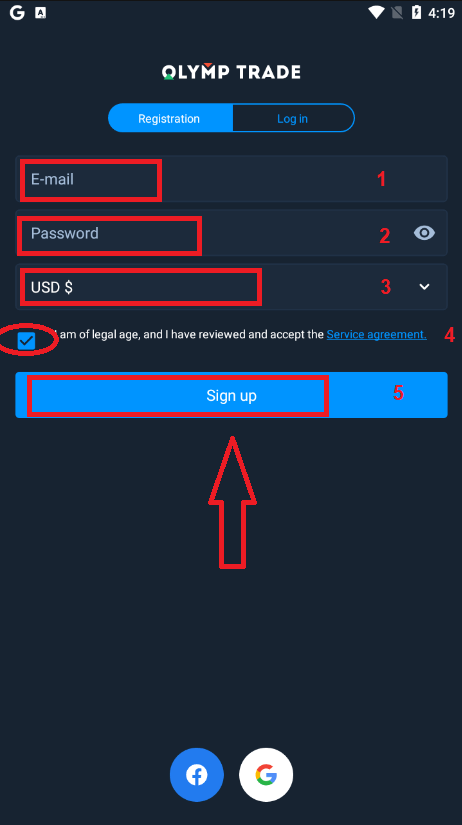
ຊົມເຊີຍ! ທ່ານໄດ້ລົງທະບຽນສຳເລັດແລ້ວ. ໃນປັດຈຸບັນທ່ານມີ $10,000 ໃນບັນຊີຕົວຢ່າງ.
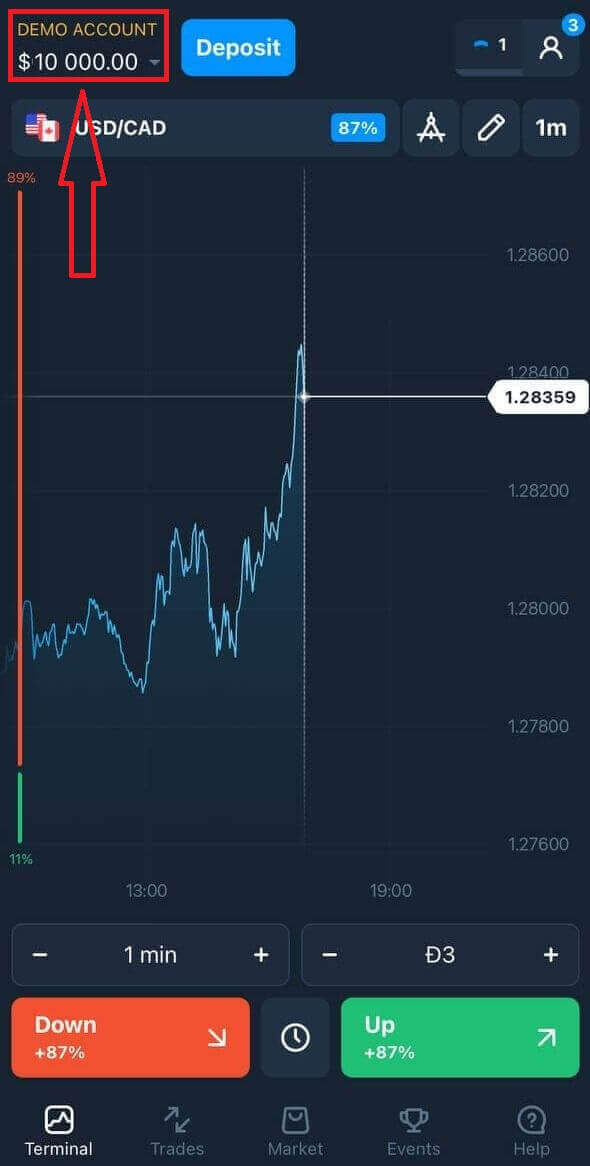
ໃນກໍລະນີຂອງການລົງທະບຽນສັງຄົມໃຫ້ຄລິກໃສ່ "Facebook" ຫຼື "Google".
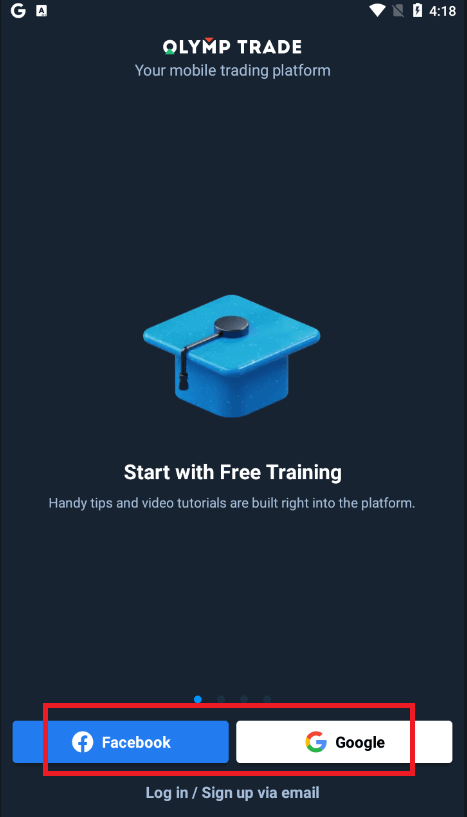
ລົງທະບຽນບັນຊີ Olymptrade ໃນ Mobile Web Version
ຖ້າທ່ານຕ້ອງການຊື້ຂາຍໃນເວັບໄຊທ໌ມືຖືຂອງເວທີການຄ້າ Olymptrade, ທ່ານສາມາດເຮັດໄດ້ງ່າຍ. ໃນເບື້ອງຕົ້ນ, ເປີດຕົວທ່ອງເວັບຂອງທ່ານໃນອຸປະກອນມືຖືຂອງທ່ານ. ຫຼັງຈາກນັ້ນ, ຄົ້ນຫາ " olymptrade.com " ແລະໄປຢ້ຽມຢາມເວັບໄຊທ໌ທາງການຂອງນາຍຫນ້າ.ໃຫ້ຄລິກໃສ່ປຸ່ມ "ລົງທະບຽນ" ໃນແຈຂວາເທິງ.
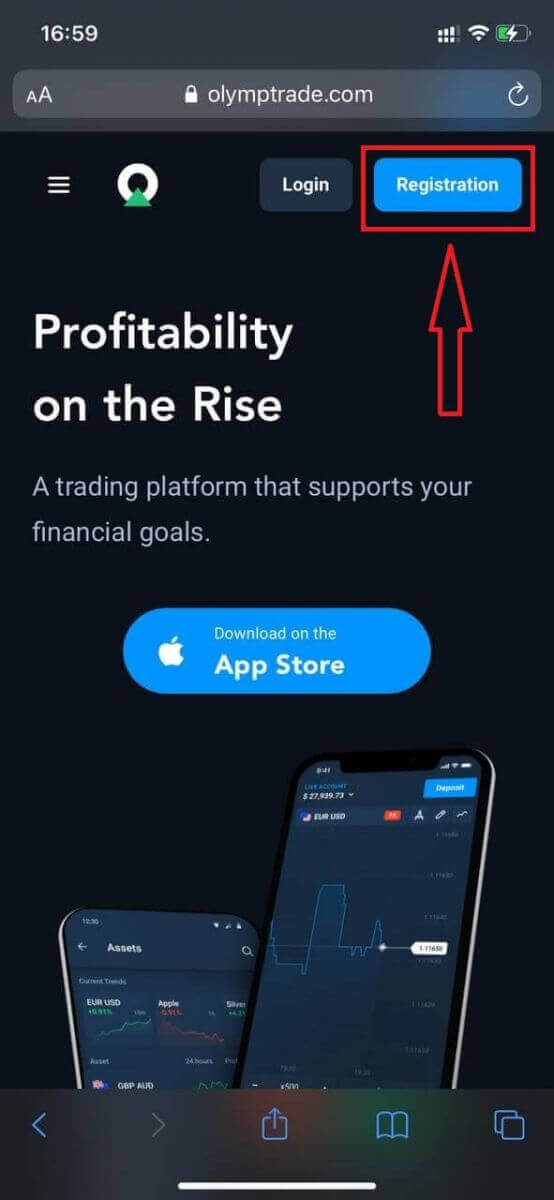
ໃນຂັ້ນຕອນນີ້ພວກເຮົາຍັງໃສ່ຂໍ້ມູນ: ອີເມວ, ລະຫັດຜ່ານ, ກວດເບິ່ງ "ຂໍ້ຕົກລົງການບໍລິການ" ແລະກົດປຸ່ມ "ລົງທະບຽນ".
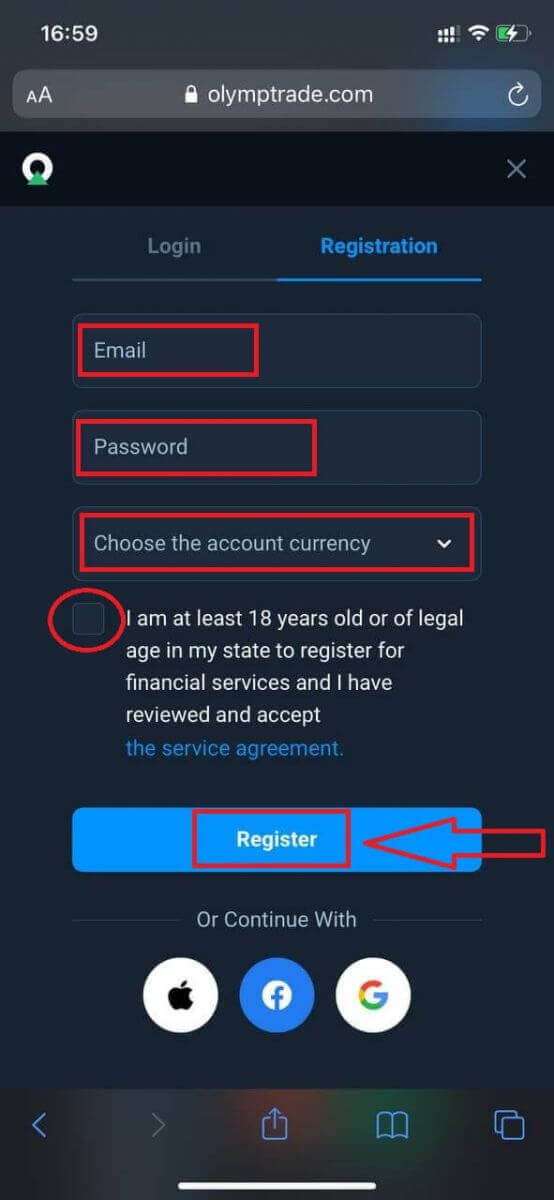
ເຈົ້າຢູ່ນີ້! ໃນປັດຈຸບັນທ່ານຈະສາມາດຊື້ຂາຍຈາກສະບັບເວັບໄຊຕ໌ມືຖືຂອງເວທີ. ສະບັບເວັບໄຊຕ໌ມືຖືຂອງເວທີການຄ້າແມ່ນຄືກັນກັບສະບັບເວັບໄຊຕ໌ປົກກະຕິຂອງມັນ. ດັ່ງນັ້ນ, ມັນຈະບໍ່ມີບັນຫາໃດໆກັບການຊື້ຂາຍແລະການໂອນເງິນ.
ທ່ານມີ $10,000 ໃນບັນຊີສາທິດ.
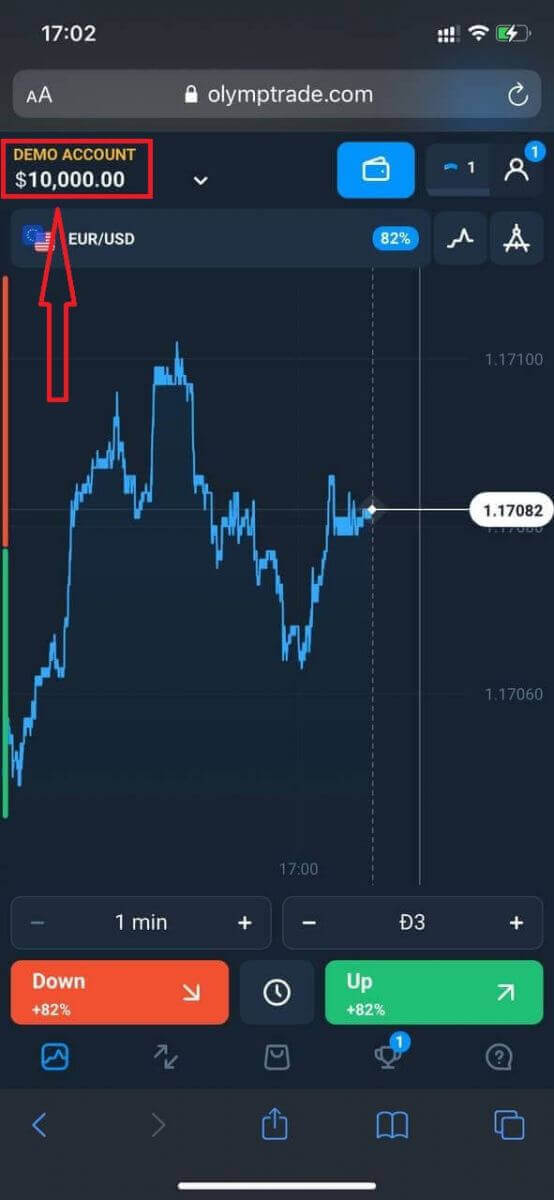
ໃນກໍລະນີຂອງການລົງທະບຽນສັງຄົມໃຫ້ຄລິກໃສ່ "Apple" ຫຼື "Facebook" ຫຼື "Google".
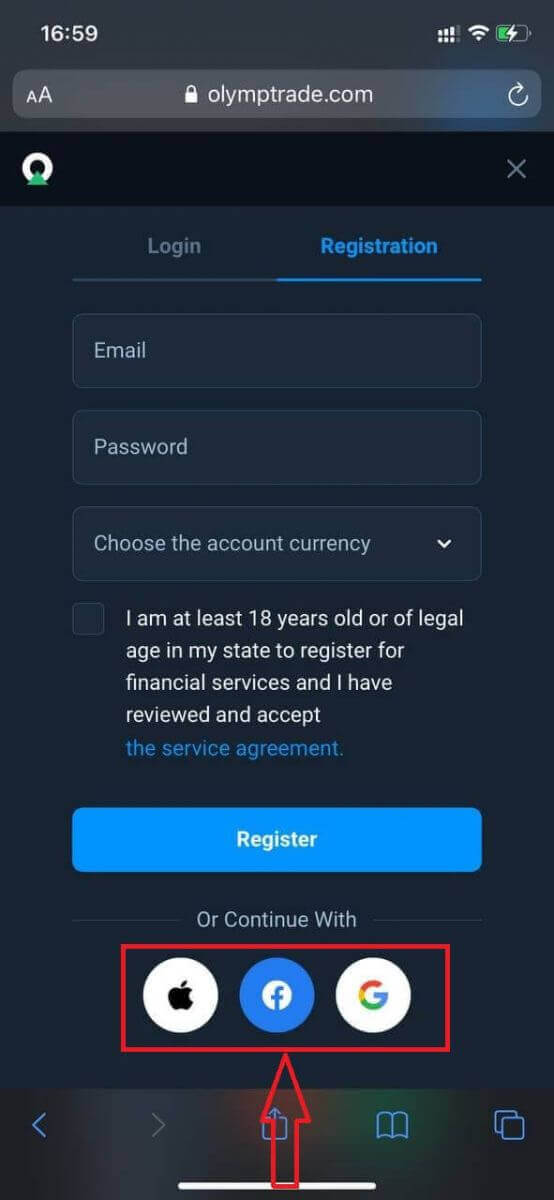
ຄຳຖາມທີ່ຖາມເລື້ອຍໆ (FAQ)
ຫຼາຍບັນຊີແມ່ນຫຍັງ?
Multi-Accounts ເປັນຄຸນສົມບັດທີ່ອະນຸຍາດໃຫ້ພໍ່ຄ້າມີເຖິງ 5 ບັນຊີສົດທີ່ເຊື່ອມຕໍ່ກັນໃນ Olymptrade. ໃນລະຫວ່າງການສ້າງບັນຊີຂອງທ່ານ, ທ່ານຈະສາມາດເລືອກໃນບັນດາສະກຸນເງິນທີ່ມີເຊັ່ນ: USD, EUR, ຫຼືບາງສະກຸນເງິນທ້ອງຖິ່ນ.
ເຈົ້າຈະມີການຄວບຄຸມທັງໝົດໃນບັນຊີເຫຼົ່ານັ້ນ, ດັ່ງນັ້ນເຈົ້າຈຶ່ງມີອິດສະຫຼະໃນການຕັດສິນໃຈວ່າຈະໃຊ້ພວກມັນແນວໃດ. ຫນຶ່ງສາມາດກາຍເປັນບ່ອນທີ່ເຈົ້າຮັກສາຜົນກໍາໄລຈາກການຄ້າຂອງເຈົ້າ, ອີກອັນຫນຶ່ງສາມາດອຸທິດຕົນໃຫ້ກັບຮູບແບບຫຼືຍຸດທະສາດສະເພາະ. ນອກນັ້ນທ່ານຍັງສາມາດປ່ຽນຊື່ບັນຊີເຫຼົ່ານີ້ແລະເກັບໄວ້ໃນແຟ້ມ.
ກະລຸນາຮັບຊາບວ່າບັນຊີໃນຫຼາຍບັນຊີບໍ່ເທົ່າກັບບັນຊີເທຣດຂອງທ່ານ (ID ເທຣດເດີ). ທ່ານສາມາດມີບັນຊີການຄ້າດຽວເທົ່ານັ້ນ (ລະຫັດຜູ້ຊື້ຂາຍ), ແຕ່ເຖິງ 5 ບັນຊີສົດທີ່ແຕກຕ່າງກັນທີ່ເຊື່ອມຕໍ່ກັບມັນເພື່ອເກັບເງິນຂອງທ່ານ.
ວິທີການສ້າງບັນຊີການຄ້າໃນຫຼາຍບັນຊີ
ເພື່ອສ້າງບັນຊີສົດອື່ນ, ທ່ານຈໍາເປັນຕ້ອງ:
1. ໄປທີ່ເມນູ "ບັນຊີ";
2. ໃຫ້ຄລິກໃສ່ປຸ່ມ "+";
3. ເລືອກສະກຸນເງິນ;
4. ຂຽນຊື່ບັນຊີໃໝ່.
ນັ້ນແມ່ນ, ທ່ານໄດ້ຮັບບັນຊີໃຫມ່.
ໂບນັດຫຼາຍບັນຊີ: ມັນເຮັດວຽກແນວໃດ
ຖ້າທ່ານມີບັນຊີສົດຫຼາຍໃນຂະນະທີ່ໄດ້ຮັບໂບນັດ, ມັນຈະຖືກສົ່ງໄປຫາບັນຊີທີ່ທ່ານກໍາລັງຝາກເງິນໃຫ້.
ໃນລະຫວ່າງການໂອນລະຫວ່າງບັນຊີການຄ້າ, ອັດຕາສ່ວນຂອງເງິນໂບນັດຈະຖືກສົ່ງອັດຕະໂນມັດໄປຄຽງຄູ່ກັບສະກຸນເງິນສົດ. ດັ່ງນັ້ນ, ສໍາລັບຕົວຢ່າງ, ຖ້າທ່ານມີເງິນທີ່ແທ້ຈິງ $ 100 ແລະເງິນໂບນັດ $ 30 ໃນບັນຊີຫນຶ່ງແລະຕັດສິນໃຈໂອນ $ 50 ໄປອີກ, ເງິນໂບນັດ $ 15 ຈະຖືກໂອນເຊັ່ນກັນ.
ວິທີການຈັດເກັບບັນຊີຂອງທ່ານ
ຖ້າທ່ານຕ້ອງການເກັບຫນຶ່ງໃນບັນຊີສົດຂອງທ່ານ, ກະລຸນາໃຫ້ແນ່ໃຈວ່າມັນຕອບສະຫນອງເງື່ອນໄຂດັ່ງຕໍ່ໄປນີ້:
1. ມັນບໍ່ມີເງິນທຶນ.
2. ບໍ່ມີການຊື້ຂາຍທີ່ເປີດດ້ວຍເງິນໃນບັນຊີນີ້.
3. ມັນບໍ່ແມ່ນບັນຊີສົດສຸດທ້າຍ.
ຖ້າທຸກສິ່ງທຸກຢ່າງຢູ່ໃນຄໍາສັ່ງ, ທ່ານຈະສາມາດເກັບມັນໄວ້.
ທ່ານຍັງຄົງສາມາດເບິ່ງຜ່ານປະຫວັດບັນຊີນັ້ນໄດ້ເຖິງແມ່ນວ່າຫຼັງຈາກການເກັບຮັກສາໄວ້, ເນື່ອງຈາກວ່າປະຫວັດການຄ້າແລະປະຫວັດສາດທາງດ້ານການເງິນແມ່ນມີຢູ່ໂດຍຜ່ານຂໍ້ມູນຜູ້ໃຊ້.
ບັນຊີແຍກຕ່າງຫາກແມ່ນຫຍັງ?
ເມື່ອທ່ານຝາກເງິນເຂົ້າໃສ່ເວທີ, ພວກມັນຈະຖືກໂອນເຂົ້າບັນຊີທີ່ແຍກກັນໂດຍກົງ. ບັນຊີທີ່ແບ່ງແຍກແມ່ນເປັນບັນຊີທີ່ຂຶ້ນກັບບໍລິສັດຂອງພວກເຮົາແຕ່ແຍກອອກຈາກບັນຊີທີ່ເກັບຮັກສາກອງທຶນປະຕິບັດການຂອງຕົນ.
ພວກເຮົາໃຊ້ພຽງແຕ່ທຶນເຮັດວຽກຂອງພວກເຮົາເອງເພື່ອສະຫນັບສະຫນູນກິດຈະກໍາຂອງພວກເຮົາເຊັ່ນ: ການພັດທະນາຜະລິດຕະພັນແລະການບໍາລຸງຮັກສາ, ການປ້ອງກັນ, ເຊັ່ນດຽວກັນກັບກິດຈະກໍາທຸລະກິດແລະນະວັດກໍາ.
ຂໍ້ໄດ້ປຽບຂອງບັນຊີ Segregate
ການນໍາໃຊ້ບັນຊີແຍກຕ່າງຫາກເພື່ອເກັບຮັກສາກອງທຶນຂອງລູກຄ້າຂອງພວກເຮົາ, ພວກເຮົາເພີ່ມຄວາມໂປ່ງໃສ, ໃຫ້ຜູ້ໃຊ້ແພລະຕະຟອມເຂົ້າເຖິງກອງທຶນຂອງເຂົາເຈົ້າແບບບໍ່ຕິດຂັດ, ແລະປົກປ້ອງພວກເຂົາຈາກຄວາມສ່ຽງທີ່ເປັນໄປໄດ້. ເຖິງແມ່ນວ່າມັນຈະບໍ່ເກີດຂຶ້ນ, ຖ້າບໍລິສັດລົ້ມລະລາຍ, ເງິນຂອງທ່ານຈະປອດໄພ 100% ແລະສາມາດຄືນເງິນໄດ້.
ຂ້ອຍສາມາດປ່ຽນສະກຸນເງິນບັນຊີໄດ້ແນວໃດ
ທ່ານສາມາດເລືອກສະກຸນເງິນຂອງບັນຊີໄດ້ເທື່ອດຽວເທົ່ານັ້ນ. ມັນບໍ່ສາມາດປ່ຽນແປງໄດ້ຕາມເວລາ.
ທ່ານສາມາດສ້າງບັນຊີໃຫມ່ດ້ວຍອີເມວໃຫມ່ແລະເລືອກສະກຸນເງິນທີ່ຕ້ອງການ.
ຖ້າທ່ານໄດ້ສ້າງບັນຊີໃຫມ່, ຕິດຕໍ່ສະຫນັບສະຫນູນເພື່ອສະກັດບັນຊີເກົ່າ.
ອີງຕາມນະໂຍບາຍຂອງພວກເຮົາ, ພໍ່ຄ້າສາມາດມີບັນຊີດຽວເທົ່ານັ້ນ.


